
Ընտրանք 1. Կայք
Գրանցվել սոցիալական ցանցում Facebook- ում, օգտագործելով կայքի աշխատասեղանի տարբերակը, այն բավականին հնարավոր է առանց հեռախոսի համարի, փոխարենը `օգտագործելով էլ. Փոստի էլ. Փոստի հասցեն: Այս ընթացակարգը կատարվում է ուղղակիորեն քննարկվող ռեսուրսի հիմնական էջից կամ ստորեւ ներկայացված առանձին տեղեկանքի վրա, եւ ցանկալի տվյալների համաձայն `բոլոր ներկայացված դաշտերի լրացումն է:
Գնացեք Facebook Գրանցման էջին
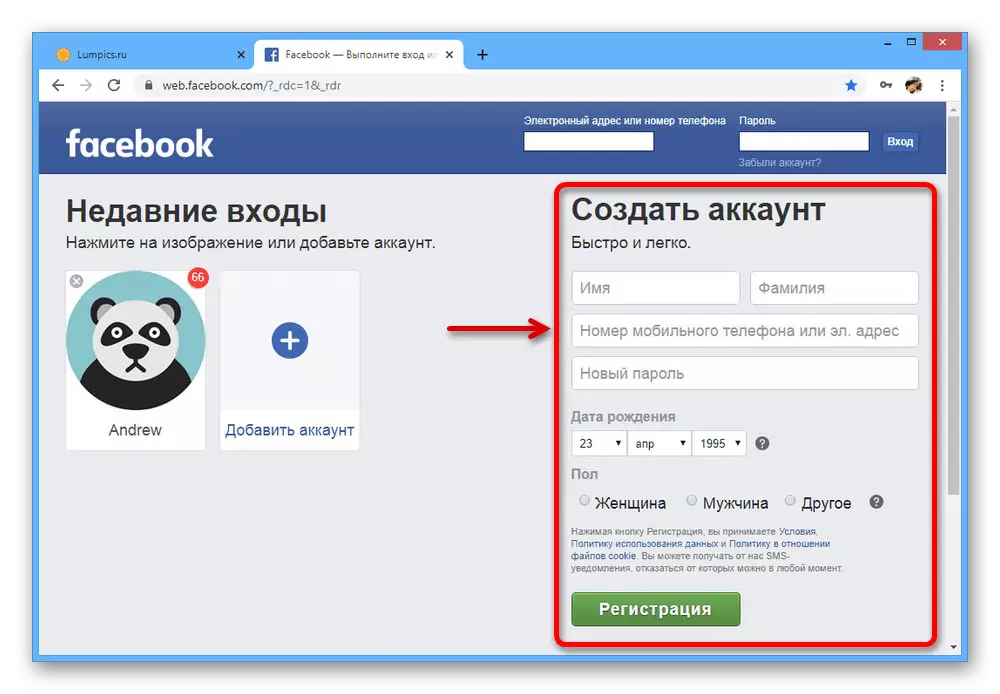
Շատ մանրամասն գրանցման թեման արդեն հաշվի է առել ԱՄՆ-ի կողմից առանձին ցուցում: Կարեւոր է հասկանալ, որ հաշիվն առանց կապի հեռախոսահամարի, նույնիսկ եթե լրացրեք օգտվողի պրոֆիլը, ապա, ամենայն հավանականությամբ, արգելափակվում է գրանցվելուց հետո որոշակի ժամանակահատվածից հետո:
Կարդացեք ավելին. Ինչպես գրանցվել Facebook- ում համակարգչից
Ընտրանք 2. Բջջային դիմում
Android- ի կամ iOS պլատֆորմի վրա բջջային սարքը կարող է օգտագործվել նաեւ Facebook- ում նոր հաշիվ ստեղծելու համար, որը սահմանափակում է էլեկտրոնային փոստի կապը հեռախոսի համարի փոխարեն: Մենք կքննարկենք բացառապես հաշիվ ստեղծելու կարգը, բացառապես պաշտոնական հաճախորդի օրինակին, մինչդեռ բջջային տարբերակը պահանջում է լիովին նման գործողություններ, բայց իրականացվում է ինտերնետի զննարկչի միջոցով:
- Բացեք Facebook- ի դիմումը եւ ներքեւի բլոկում «կամ» օգտագործեք «Ստեղծեք Facebook հաշիվ» կոճակը: Եթե նախկինում հաշիվներ եք ավելացրել սարքի վրա, այն կներկայացվի կապույտ գույնով:
- Դրանից անմիջապես հետո գրանցման էջի ողջույնի էջին ավտոմատ վերահղում կլինի: «Հաջորդ» կտտացնելուց հետո դուք կարող եք ընդունել կամ հրաժարվել հեռախոսի հասցեի գրքից կոնտակտներ ներմուծելուց:
- Հաջորդ փուլում նշեք ձեր բնության ցանկալի «անունը» եւ «ազգանունը», ներառյալ ռուսերեն կամ անգլերեն: Այլընտրանքով, հեռախոսով առկա հաշիվներից կարող եք օգտագործել անվանման ավտոմատ ներմուծումը, ինչպիսիք են Google- ը:
- «Հաջորդը» սեղմելուց առաջ նշեք ծննդյան ամսաթիվը եւ սեռականությունը: Նկատի ունեցեք, որ տարիքը կարող է գրանցվելուց հետո ազդել սոցիալական ցանցի որոշ գործառույթների առկայության վրա:
- Էջին անցնելուց հետո «Ձեր ամբոխը: Հեռախոս «Էկրանի ներքեւի մասում գտնեք եւ օգտագործեք հղումը» Գրանցվեք el- ով: Հասցեներ »: Մուտքագրեք ձեզ համար մատչելի փոստարկղի անունը:
Նշում. Փորձեք օգտագործել անգլերեն լեզվով փոստային ծառայություններ, ինչպիսիք են Gmail- ը, ինչպես Yandex- ի կամ Mail.ru- ի դեպքում, խնդիրները կարող են առաջանալ հաստատման վերջնական փուլում:
- «Հաջորդ» կոճակի վրա թակելուց հետո մեկ այլ էջ կբացվի ապագա հաշվի համար գաղտնաբառ մուտքագրելու պահանջով: Նախավերջին «պայմանների եւ գաղտնիության» էկրանին կտտացրեք «Գրանցվել առանց կոնտակտներ ներբեռնելու» կամ պարզապես «գրանցվել», եթե ցանկանում եք անմիջապես ավելացնել նոր էջին:
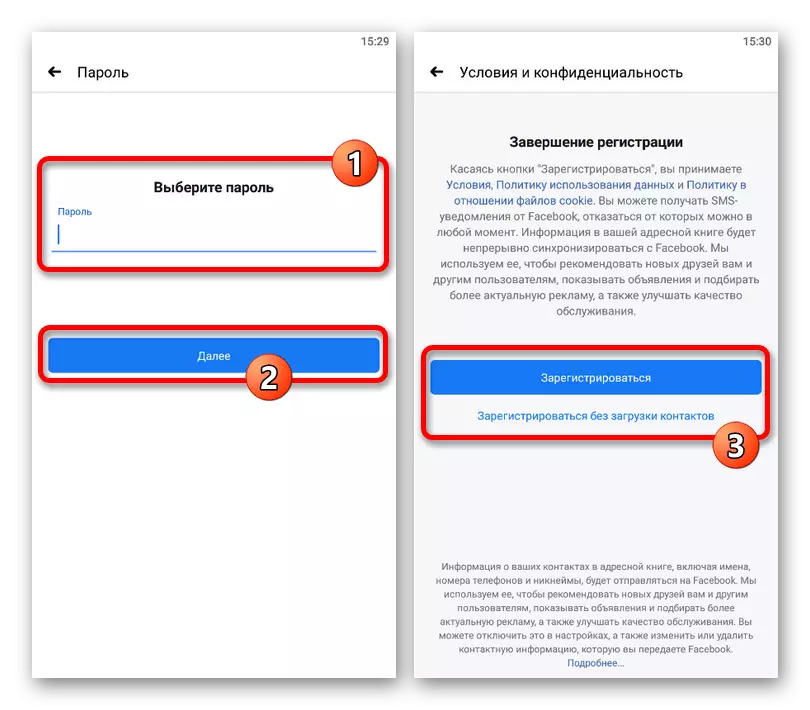
Սպասեք ընթացակարգին ստուգելու, ստեղծելու եւ թույլտվության համար: Դրանից հետո հնարավոր կլինի հաստատել:
- «Հաստատման կոդ» տեքստի դաշտում մուտքագրեք նախկինում նշված էլփոստի հասցեին ուղարկված նիշերի հավաքածուն: Այստեղ դուք կարող եք կրկին ուղարկել ծածկագիրը, փոխել փոստը եւ, որպես վերջին միջոց, նույնիսկ հեռախոսով հաստատելու այլընտրանքային միջոց:
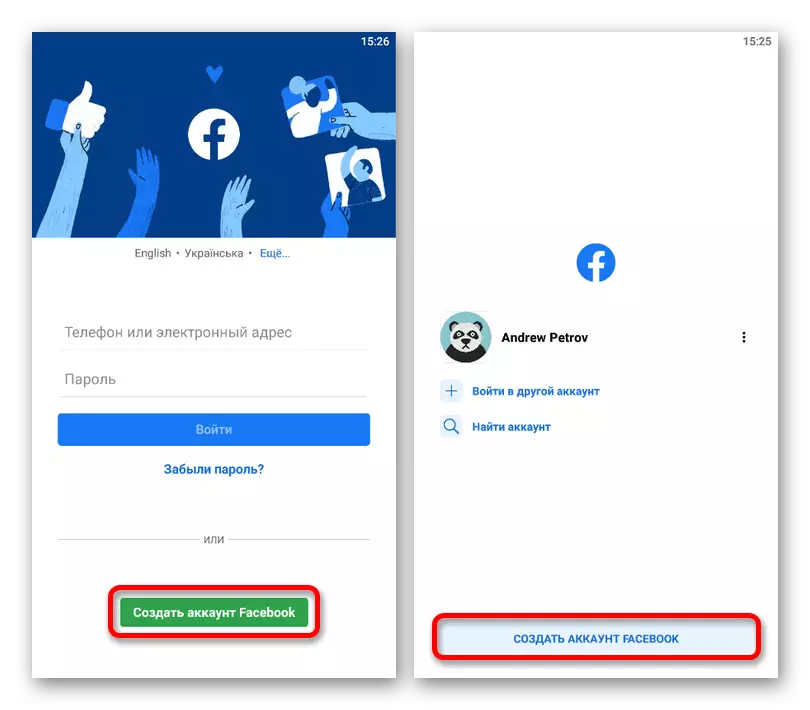
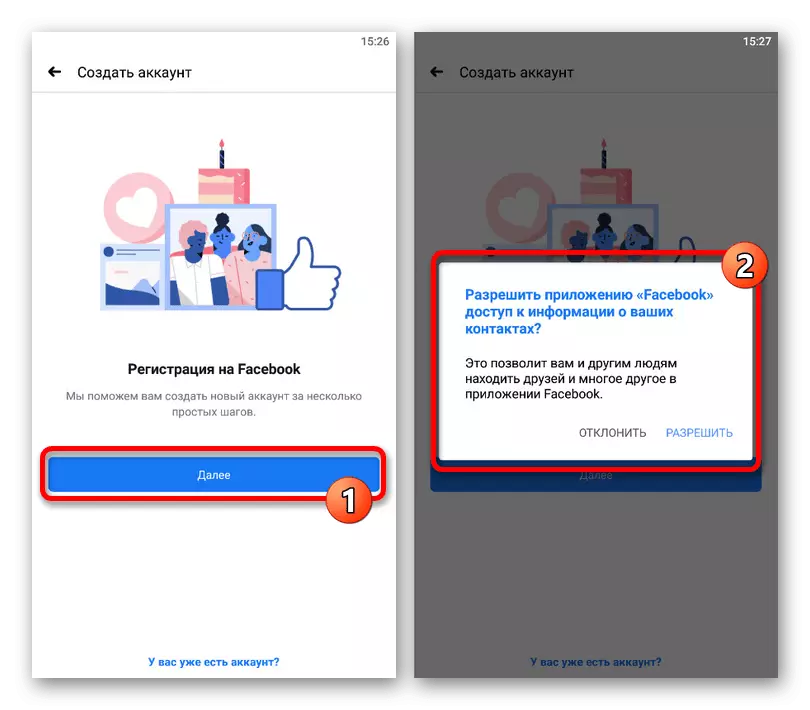
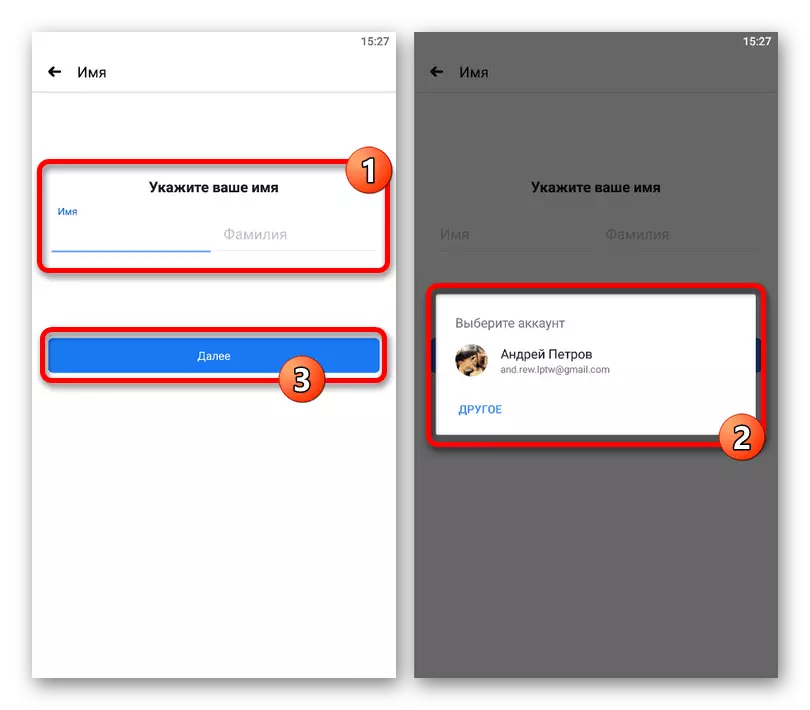
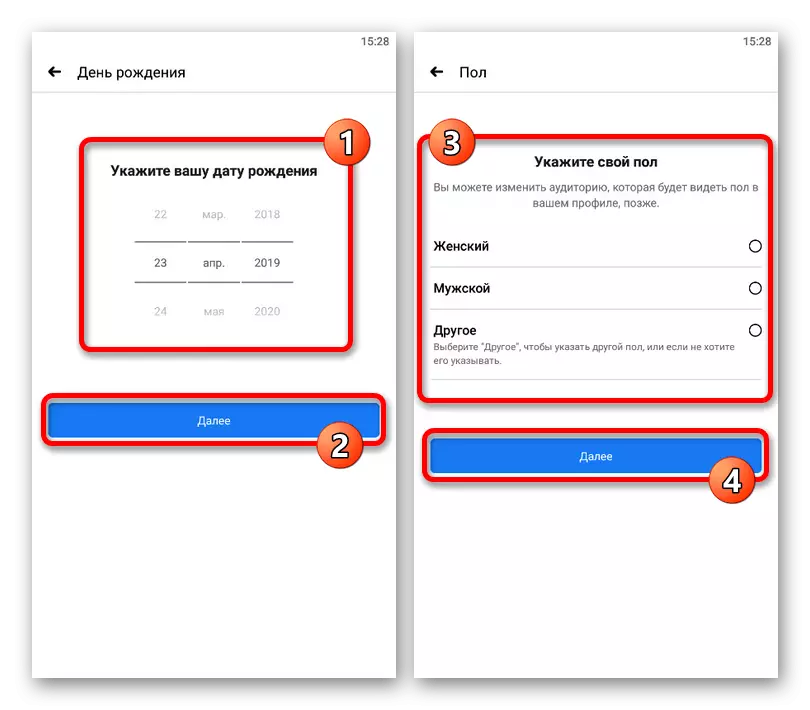
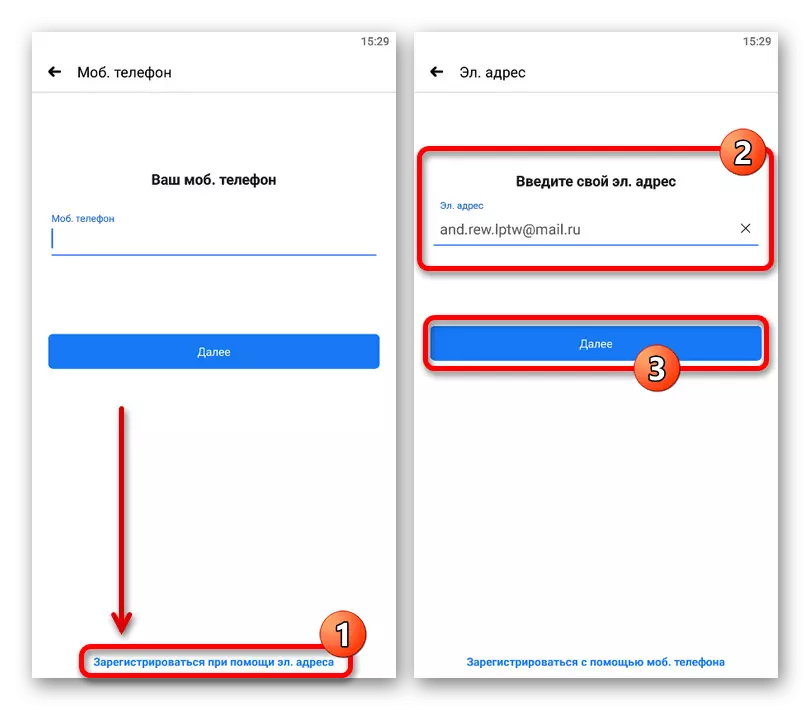
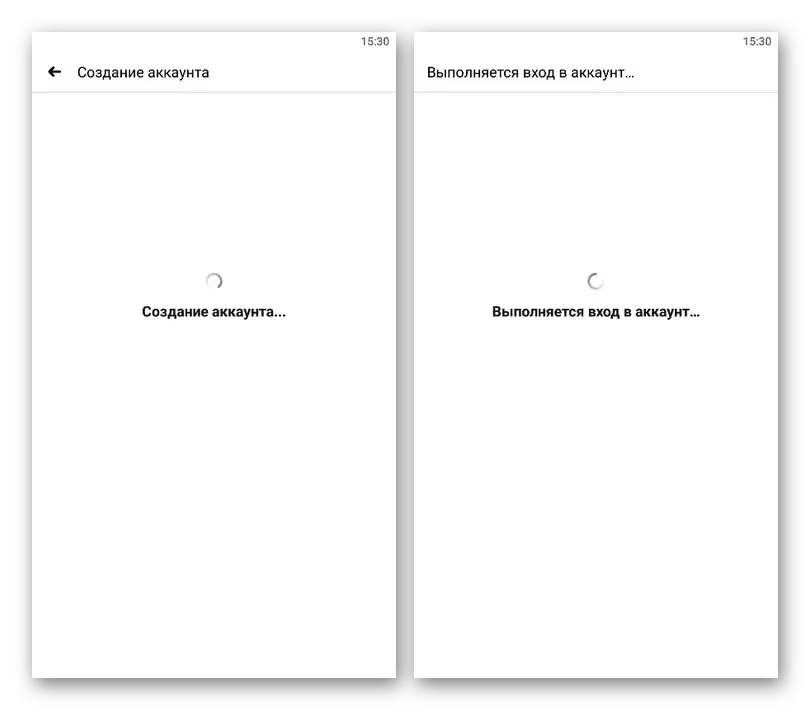
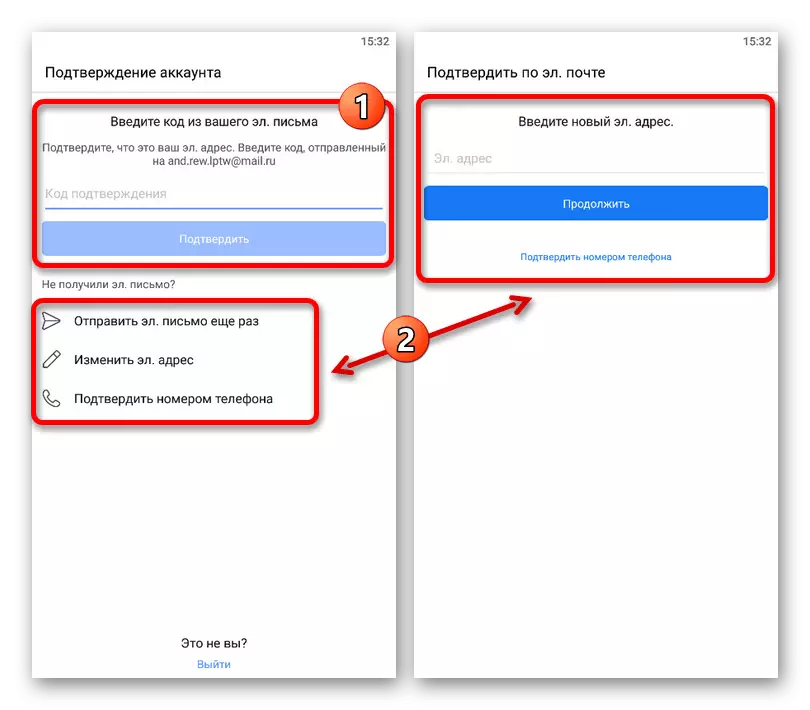
Նշում. Համենայն դեպս, հեռախոսի համարը ավելացրեք ոչ միայն այս փուլում, այլեւ գրանցումն ավարտվելուց հետո փոստի միջոցով: Այս դեպքում վերջինս կարող է փոխվել նաեւ առանց որեւէ խնդիրների:
Այս գործողությունները կատարելուց հետո էջը կստեղծվի, բայց նույնիսկ հաշվի առնելով դա, փորձեք ավելացնել տվյալներ ձեր մասին `հնարավոր արգելափակումից խուսափելու համար, որոնք կարող եք հեռացնել միայն աջակցության ծառայության միջոցով:
